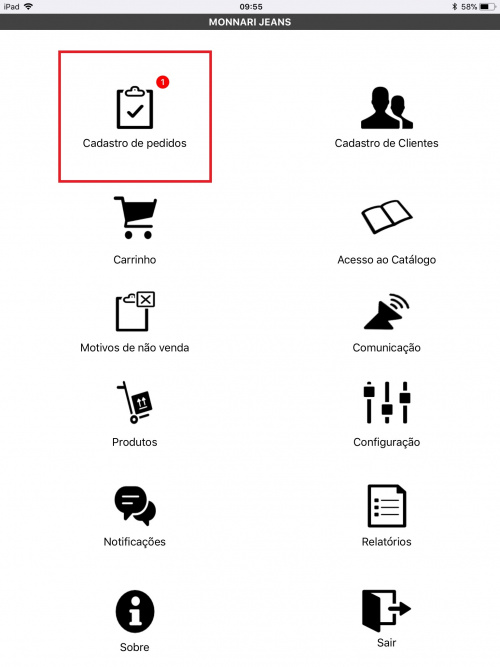Mudanças entre as edições de "Edição e Manutenção de Pedidos de Vendas"
| Linha 8: | Linha 8: | ||
| − | '''Observação:''' Quando aparecer o balãozinho vermelho com numeração, significa que existe | + | '''Observação:''' Quando aparecer o balãozinho vermelho com numeração, significa que existe venda pendente de envio para a Retaguarda (Roma). Caso |
| − | + | não tenha nada a ser modificado no pedido, basta fazer uma "Comunicação". | |
| Linha 15: | Linha 15: | ||
| − | Ao abrir a tela do | + | Ao abrir a tela do "Cadastro de Pedidos", temos as seguintes opções: |
| + | |||
| + | |||
| + | '''1 - +Nova Venda''' - Além das opções de iniciar uma venda pelo catálogo ou carrinho, podemos também iniciar uma venda no ícone "Cadastro de Pedidos", basta clicar no botão que o sistema irá abrir a tela de vendas. | ||
| + | |||
| + | '''2 - Buscar''' - Quando desejar encontrar um pedido, por exemplo de um determinado cliente seja por cliente, Nesta opção basta digitar a informação a qual deseja encontrar e clicar no botão '''Buscar'''. Podemos utilizar esse campo para digitar a razão social do cliente | ||
Edição das 15h13min de 21 de fevereiro de 2018
EM MANUTENÇÃO
Neste tutorial, iremos abordar as opções que existem em relação aos Pedidos de Vendas que já foram gerados, seja através do carrinho ou do catálogo.
Para acessar os Pedidos de vendas, no Menu Inicial clicar na opção "Cadastro de Pedidos".
Observação: Quando aparecer o balãozinho vermelho com numeração, significa que existe venda pendente de envio para a Retaguarda (Roma). Caso não tenha nada a ser modificado no pedido, basta fazer uma "Comunicação".
Ao abrir a tela do "Cadastro de Pedidos", temos as seguintes opções:
1 - +Nova Venda - Além das opções de iniciar uma venda pelo catálogo ou carrinho, podemos também iniciar uma venda no ícone "Cadastro de Pedidos", basta clicar no botão que o sistema irá abrir a tela de vendas.
2 - Buscar - Quando desejar encontrar um pedido, por exemplo de um determinado cliente seja por cliente, Nesta opção basta digitar a informação a qual deseja encontrar e clicar no botão Buscar. Podemos utilizar esse campo para digitar a razão social do cliente